
GarageBand・Logic Pro X を使ったDTM/DAW(音源作成)やボーカル録音をし、Illustrator・Premier Pro・After Effectsでデザインやアニメーション作成をしている、WEBデザイナー & 童謡YouTuberのひまわりです。
Youtubeへ出す曲の音源を作成するときは【GarageBand】を使用しています。
ずっと同じテンポの曲は味気ないので、曲の途中でテンポ(速度)を変更する方法を書いておきます。
曲の途中からテンポを変更するには「テンポトラック」を使う
GarageBandのテンポを変更すると曲全体のテンポが変更されるのですが、
「テンポトラック」にて曲の途中でもテンポを変更できます。
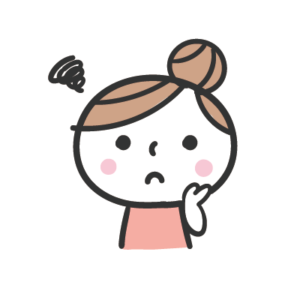
テンポトラックってどこですか・・・・
テンポトラックを表示
テンポトラックってどこにあるんでしょう・・・。
筆者も探しました。
表示させろって簡単に言われても、どこから???
っていうことは多々ありますよね。
これをクリックします。
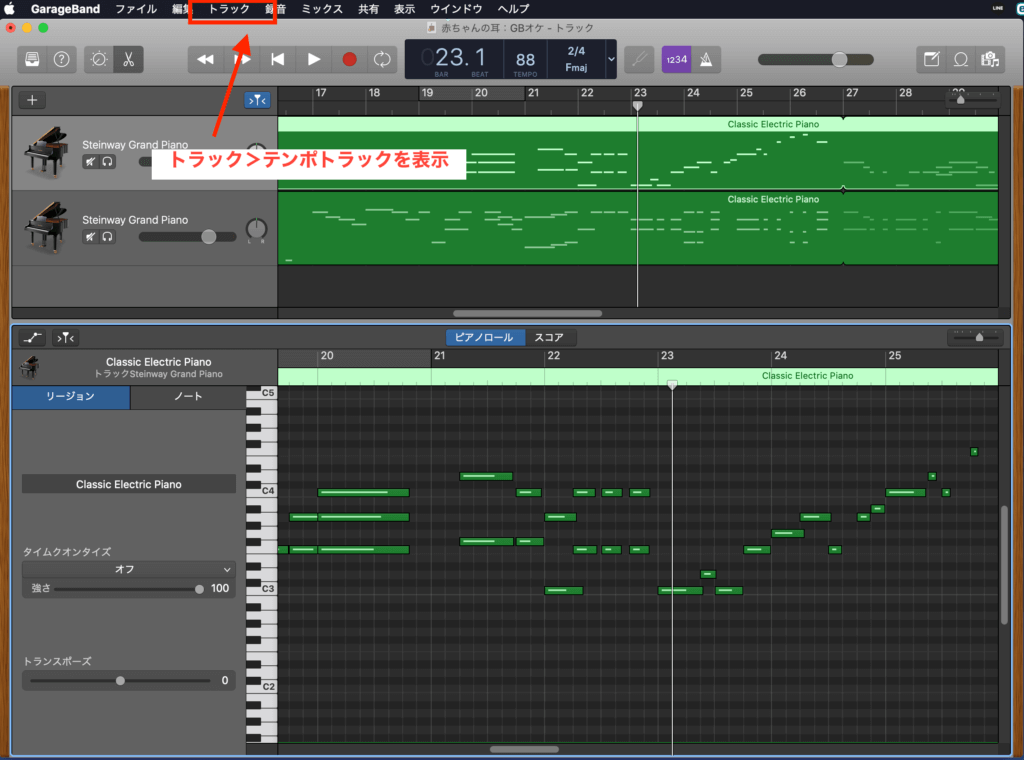
すると、テンポトラックが表示されます。

「テンポ」と書いてあるセクションが出現したー!
ここで表示させるんですね。
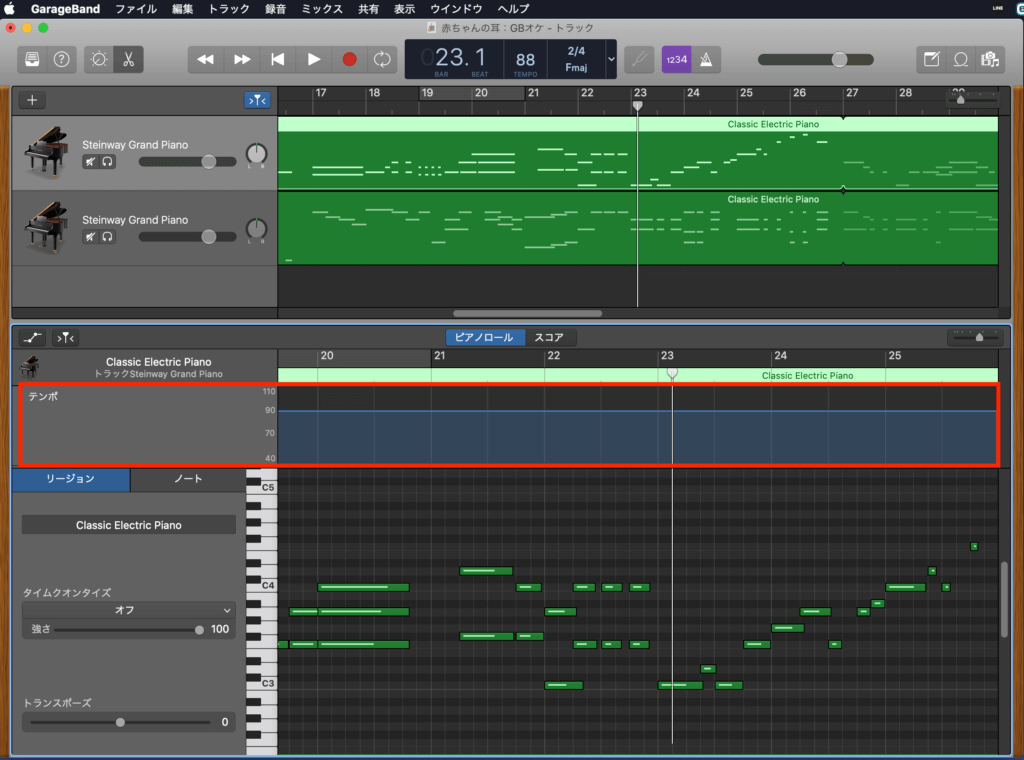
テンポをコントロールする青い棒線があるので、ここを移動させると良いわけですが・・・・
さらっと棒線を動かすと、曲全体のテンポが変わってしまうので注意!
クリックしていくつか点を打つ
曲の速度を変更する始まりになる場所と終わりになる場所2点は最低必要です。
この点を打ち忘れたり、一つだけだと全体のスピードがかわってしまうのです。
2点の場合は、指定の箇所から一気に速度を変える場合。
でもなかなか、そういうことってないです。
だんだんゆっくりする、というのが最も使うのではないでしょうか。(楽譜で言ったら、ritですね。)
だんだんゆっくりは3点以上打つ
ゆっくりになるスタート点、ゆっくりの速度が確定する地点に点を打ちます。
ゆっくりにする場合は、テンポコントロールの点を下に下げていきます。
カクッとなるので、中間地点の点をずらしていき、ゆるやかなカーブを描くようにすると自然に聞こえます。
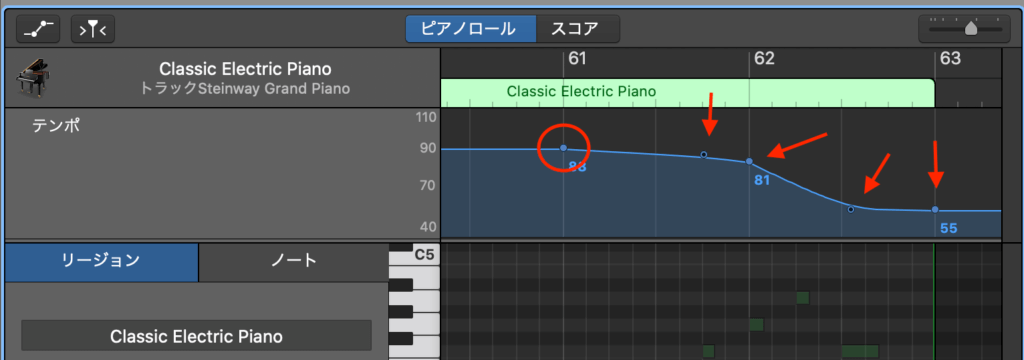
上記は、曲の最後のシメのところ。だんだんゆっくりさせて終了できるようにしました。
○が遅くするスタート地点。
音楽の流れで、少しずつ遅くして、ぐいっとスピードダウンし、遅いまま終了させる波形となりました。
遅くした後の「アテンポ(元の速さに)」にする場合は、下げた波形にさらに点をいれて、上に持ち上げてください。
スピードコントロールで、曲のセンスアップ
いかにも機械が作りましたというような(いや、機械で作ってますが)無機質な音楽は、全て一定のテンポや音量になっていて、人間味がない状態です。
タメ、ブレス、サビのスピードアップなど、少し速度を変化させることにより、人間が演奏しているような音楽に近づくことが可能です。
ぜひ試してみてください。

この記事が参考になったら、「イイね」をポチっとお願いします!






